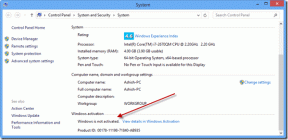Sådan slankes iWork Keynote-præsentationer ved hjælp af ikonskrifttyper
Miscellanea / / November 29, 2021

Det er præcis, hvad vi vil forklare, hvordan man gør i dag. Ved at bruge Keynote på din Mac lærer du, hvordan du får specielle skrifttyper, der faktisk er sæt af ikoner, og bruger dem på dine Keynote-præsentationer.
Så er der nogen fordele ved at bruge disse specielle skrifttyper i stedet for billedfiler?
Faktisk er der et par store fordele ved at tage denne rute. Men før vi forklarer dem, lad os faktisk få disse specielle skrifttyper til at fungere.
Hvilke skrifttyper skal man søge efter?
Den første ting at gøre er at finde en hjemmeside, hvor du kan downloade ikonskrifttyper gratis. I dette eksempel bruger vi
Entypo gratis ikon skrifttype, men hvis du søger på nettet, vil du sikkert finde mange andre.
Når du har fundet den ikonskrifttype, du kan lide, skal du downloade den og installere den på din Mac. Her har du en fin og detaljeret tutorial om hvordan man gør dette.


Brug af ikonskrifttyper i Keynote
For at begynde at bruge ikonskrifttypen på Keynote, hvornår i en tekstboks, klik på skrifttype-rullemenuen øverst til venstre i Keynote-vinduet. Derfra skal du rulle ned og vælge den ikonskrifttype, du lige har installeret.


Når du har valgt det, vil alle de tegn, du skriver, være ikonerne for den skrifttype.
Nu, da det du skriver er ikoner, er der ingen måde for dig at vide, hvilken der er hvilken. For at løse dette problem er her et sejt tip, du kan bruge: Først, med en almindelig skrifttype, skriv alle dine tastaturets bogstaver fra venstre mod højre, indtil du får dit tastaturs layout på skærmen ligesom billedet viser nedenfor. Tag et skærmbillede af dette layout.

Skift derefter til ikonets skrifttype og skriv de samme tegn igen, indtil du får et layout af ikonsættet, og tag også et skærmbillede af det. Slutresultatet er, at du vil have to layouts, som du kan bruge som en guide til at vide, hvilken tast på dit tastatur, der hører til hvilket ikon.

Fordele ved at bruge ikonskrifttyper
Med hensyn til fordelene ved at bruge ikonskrifttyper, er den første, at da disse er skrifttyper, du bruger og ikke billeder, vil den resulterende filstørrelse på din Keynote præsentationer vil være meget mindre end ved brug af billeder.
Den anden fordel ved disse skrifttyper er, at du kan behandle dem som det – som skrifttyper – så du grundlæggende kan formatere dem i enhver måde, du ville formatere en almindelig skrifttype: Du kan forstørre dem, placere skygger på dem, ændre deres farver og meget mere.

En ting skal dog bemærkes: Da disse er skrifttyper og ikke billeder, hvis du planlægger at kopiere din præsentation til en anden computer, først sørg for også at installere den ikonskrifttype på den computer, ellers vises ikonerne ikke ordentligt. Husk dette!
Nå, der går du. Ret pænt ikke? Sørg for at drage fordel af ikonskrifttyper. Hvis du finder de rigtige til dine Keynote-præsentationer, vil de være meget mere glatte og se meget bedre ud.